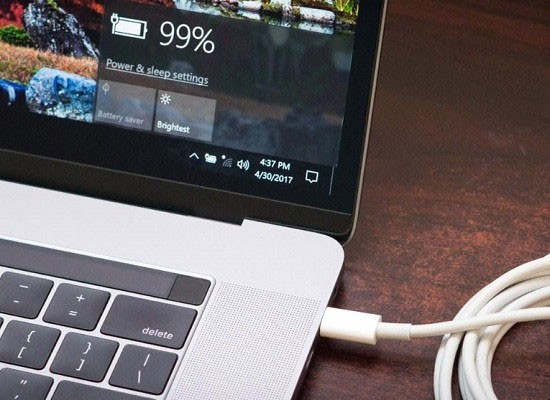Windows sẽ phát âm thanh khi bạn đăng nhập lúc pin đang yếu hoặc nhập sai dữ liệu. Liệu bạn có thể mix và thay đổi âm thanh mặc định trên máy tính một chút không?
Hầu hết người dùng máy tính thường thay đổi hình nền hoặc screensaver, ít ai nghĩ tới chuyện có thể thay đổi âm thanh. Tuy nhiên, chúng ta hoàn toàn có thể làm được điều đó.
Bài viết này sẽ hướng dẫn bạn cách thay đổi Sound Scheme và các trang tải hiệu ứng âm thanh máy tính thay thế tốt nhất cho Windows.
Cách thay đổi từng âm thanh hay cài đặt Sound Scheme
Thật đơn giản và nhanh chóng để tùy biến âm thanh trên Windows 10. Bạn có thể chỉnh sửa âm thanh cụ thể hoặc cài đặt mới toàn bộ bảng âm thanh. Để bắt đầu, nhấn phím Windows+I để mở Settings và tới Settings > System > Sound > Sound control panel và chuyển sang tab Sounds.

Click Program Event từ danh sách này, rồi click Browse… để chọn file âm thanh. Lặp lại nó cho toàn bộ Program Events bạn muốn thay đổi. Khi đã hoàn thành, trong Sound Scheme, click Save As… để đặt tên cho hệ thống âm thanh của bạn.
Top nguồn download âm thanh Windows tốt nhất
Giờ bạn đã biết cách tùy biến hệ thống âm thanh hệ thống Windows rồi đấy. Nếu như thế vẫn chưa thỏa mãn, bạn có thể tải âm thanh từ các nguồn dưới đây.
Lưu ý: Bạn chỉ có thể sử dụng định dạng file .wav hoặc .mp3.
1. FindSounds

FindSounds có rất nhiều lựa chọn âm thanh tuyệt vời đến từ nhiều web khác nhau. Dù bạn muốn máy tính chơi đàn guitar, tiếng động vật hay giả giọng Simpsons, FindSound đều có sẵn cho bạn.
Trong suốt hơn 15 tồn tại, FindSounds liên tục phát triển, đem tới người dùng nhiều lợi ích và đơn giản hóa cách dùng. Giờ người dùng chỉ cần gõ nội dung bạn đang tìm kiếm và click Search hoặc bạn có thể xem danh sách ví dụ để tìm kiếm ý tưởng.
2. Freesound

Cộng đồng Freesound hoạt động tích cực với nhiều bổ sung mới liên tục được người dùng toàn cầu thêm mỗi ngày. Hiện nó có gần nửa triệu hiệu ứng âm thanh và vẫn đang không ngừng tăng lên. Bạn có thể tìm thấy ở đây những hiệu ứng tiêu chuẩn mong đợi như tiếng ồn tự nhiên, nhịp trống, thậm chí cả các âm thanh bất thường khác.
Bên cạnh đó, bạn không cần phải chuyển đổi dữ liệu nào bởi tất cả đều có thể được phân loại theo loại file, nghĩa là, bạn có thể chọn định dạng .wav tương thích Windows. Ngoài ra, Freesound còn có tính năng cho phép bạn theo dõi người dùng hoặc tag nhất định. Sau đó, bạn sẽ nhận được thông báo bất cứ khi nào có cập nhật mới từ họ qua email hàng tuần.
3. freeSFX

freeSFX cung cấp rất nhiều bản nhạc và hiệu ứng âm thanh, từ những tiếng động hài hước tới còi tàu, tính hiệu modem fax… Hiệu ứng rõ ràng, đặc biệt khiến freeSFX trở nên nổi bật.
Ngoài ra còn có nhiều loại nhạc miễn phí bản quyền, một số giai điệu dài hơn dành cho các thao tác trên Windows. Ví dụ, bạn có thể sử dụng chúng làm âm thanh đăng nhập để bắt đầu một ngày mới với bản nhạc mà bạn thích.
4. SoundBible

Trang này có hàng nghìn hiệu ứng âm thanh miễn phí hay tuyệt với nhiều lựa chọn mới được bổ sung mỗi tuần, bao gồm tiếng động cơ máy móc, xe đua, đá trong cốc…
Nếu bạn không thể tìm thấy âm thanh mong muốn, đừng lo vì SoundBible đã tích hợp sẵn Patreon, bạn có thể trả tiền để tham gia và yêu cầu mọi thứ.
5. BBC Sound Effects

Đài phát thanh BBC ra mắt từ năm 1920, tính tới nay nó đã thu thập được một kho âm thanh “khổng lồ”, khoảng hơn 16.000.
Bạn có thể tìm thấy ở đây mọi thứ mình cần, từ tiếng ồn trong nhà hàng hải sản, lau sàn… Tất cả đều được phân loại theo danh mục và có ô tìm kiếm rất tiện lợi. Bạn có thể download âm thanh yêu thích thẳng vào máy tính.
Trên đây là top trang download hiệu ứng âm thanh miễn phí cho Windows tốt nhất cùng cách tinh chỉnh Sound Scheme trên máy tính. Hi vọng chúng hữu ích với các bạn.
TCN